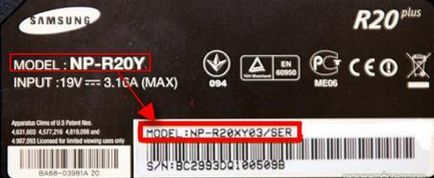З деяких пір, точніше кажучи останні років десять, практично всі ноутбуки забезпечуються вбудованим wifi модулем і можуть самі по собі бути головним вузлом домашньої бездротової мережі.
Але, щоб скористатися цією можливістю, необхідно забезпечити нормальну підтримку даного пристрою операційною системою. Простіше кажучи, знайти і встановити для нього драйвер даної ОС для ноутбука вашої моделі.
Комусь пощастило, і Windows самостійно розпізнала адаптер і змогла встановити для нього драйвера. Комусь пощастило менше - для цих людей наша замітка.
Перевірка роботи адаптера
Якщо wifi на ноутбуці не виявляється, то слід перевірити, інстальовані чи драйвера для вбудованого вай фай адаптера. Якщо немає, то їх необхідно знайти і встановити. Давайте займемося такою перевіркою драйвера:
- Клацаємо правою кнопкою миші по значку «Мій комп'ютер» і в контекстному меню вибираємо пункт «Властивості».
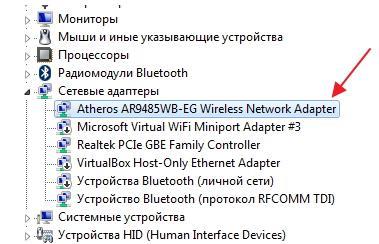
- Відкриється вікно, в якому потрібно буде клацнути по напису «Диспетчер пристроїв».
- У вікні диспетчера всі пристрої представлені древообразная списком. Розгортаємо вузол «Мережеві адаптери» і шукаємо в ньому вузол нижнього рівня з назвою, що містить в якості свій частині рядок «Wireless Network Adapter». Якщо такий вузол присутній, значить, операційна система розпізнала пристрій і змогла встановити для нього драйвер модуля wi fi для вашого ноутбука. Що, втім, не гарантує його нормальної роботи. Якщо такого вузла немає - пристрій не розпізнається, і драйвер для нього встановити не вдалося.
У разі відсутності драйвера wifi у ноутбука, його необхідно знайти і встановити вручну. Чим ми зараз і займемося. Шукати будемо в Інтернеті.
Пошук та інсталяція
Добре, якщо драйвер до адаптера виявиться на диску з драйверами до ноутбука. Якщо ви зумієте цей диск відшукати. В іншому випадку необхідно відправлятися на сайт виробника вашого комп'ютера і відшукати драйвер там. Зазвичай з цим немає ніяких проблем. Пошук в базі даних програмного забезпечення проводиться з урахуванням моделі вашого ноутбука. Номер моделі можна дізнатися, перевернувши ноутбук нижньої кришкою вгору і прочитавши цей номер на наклейці.